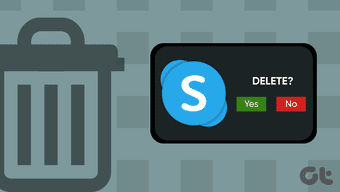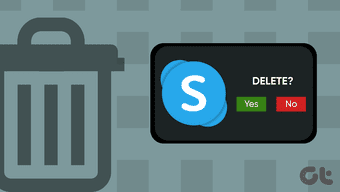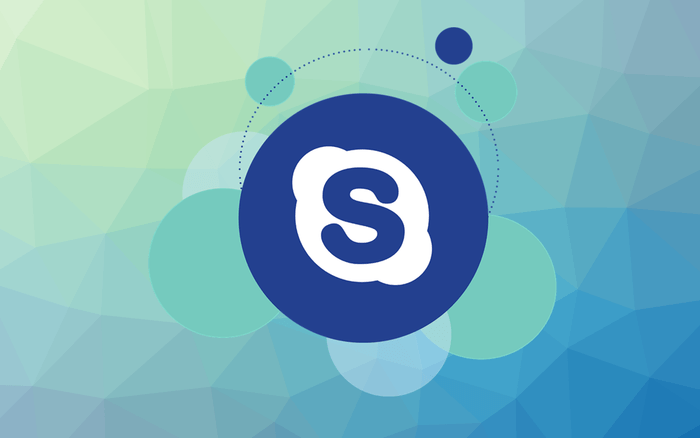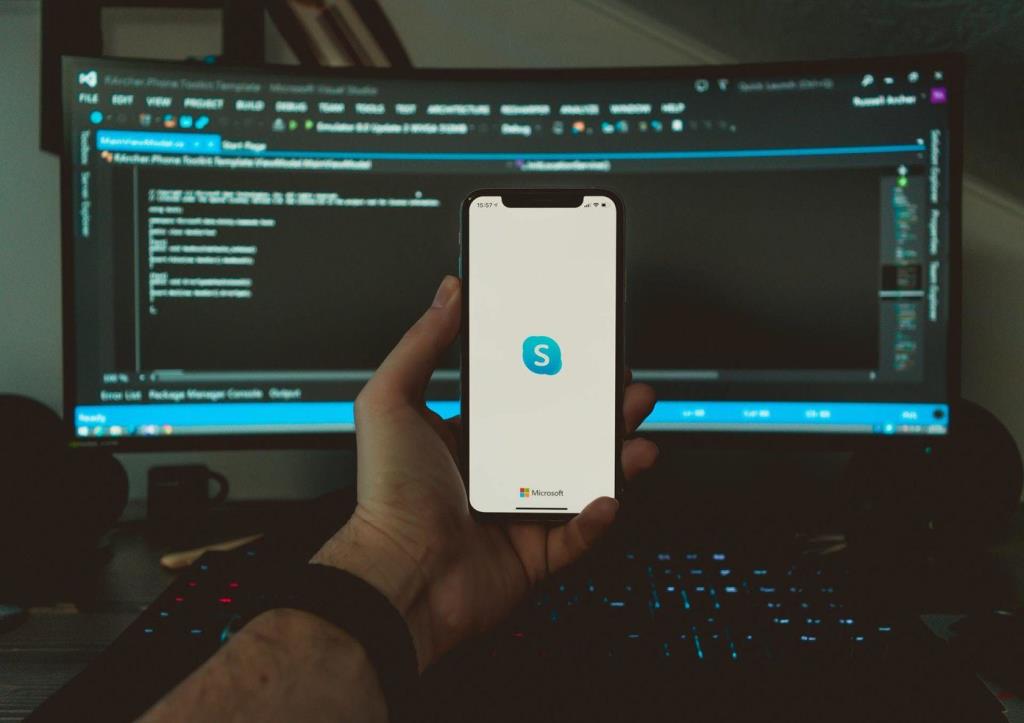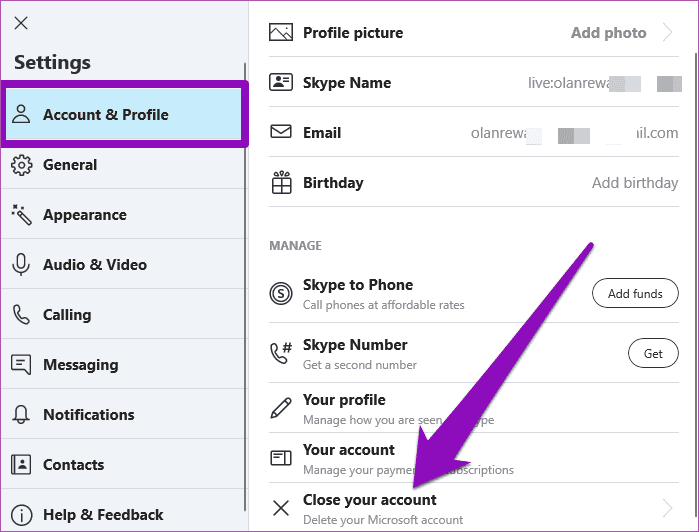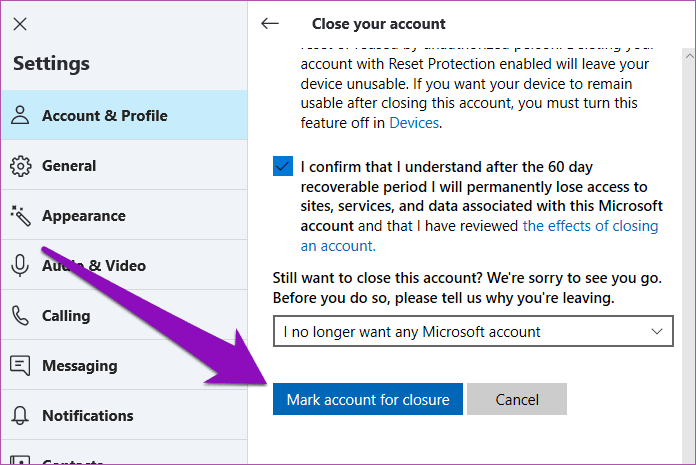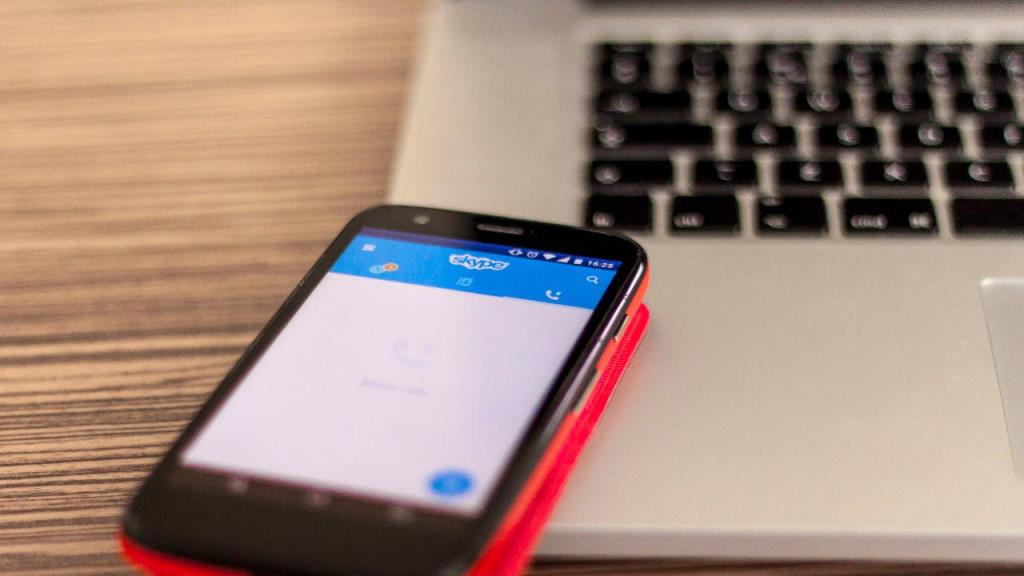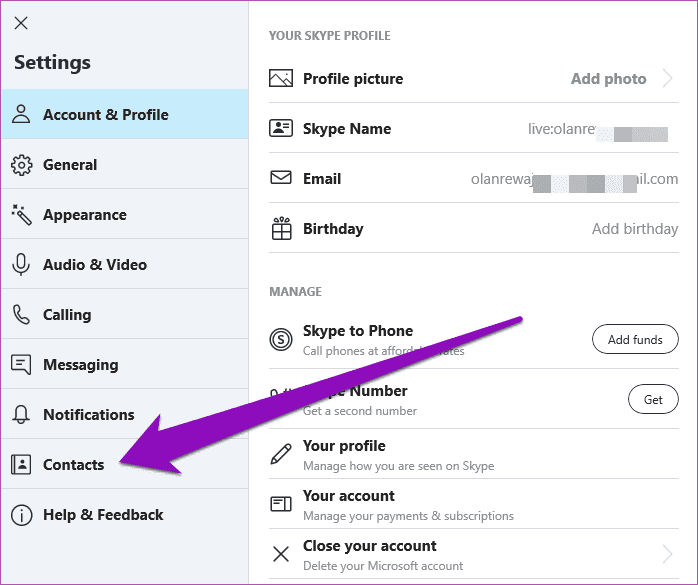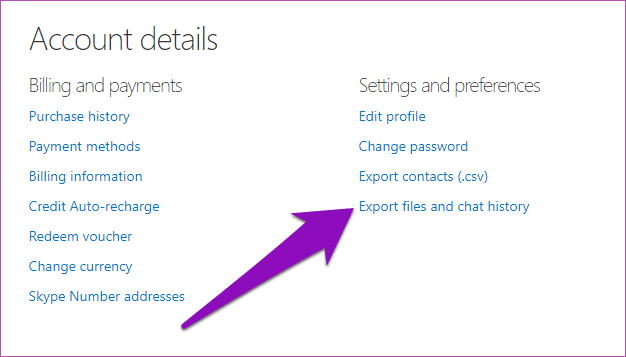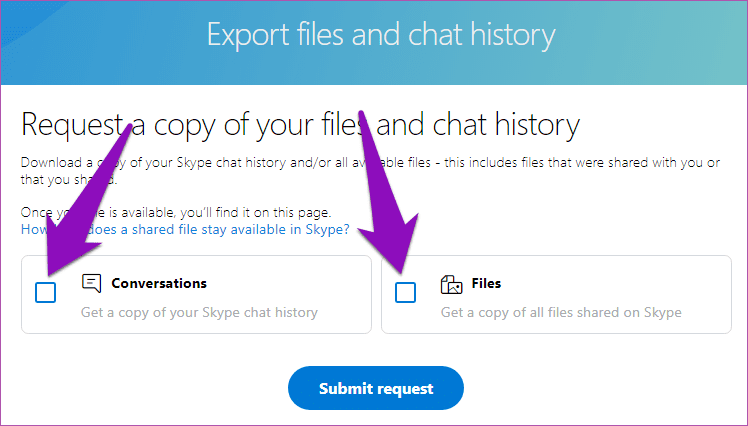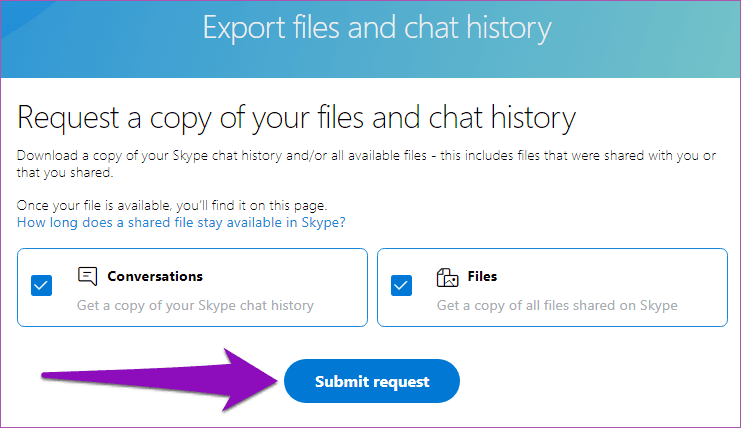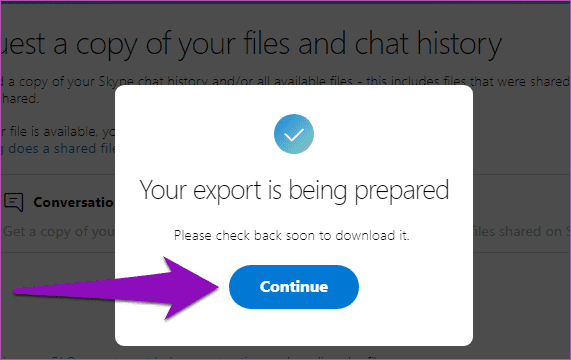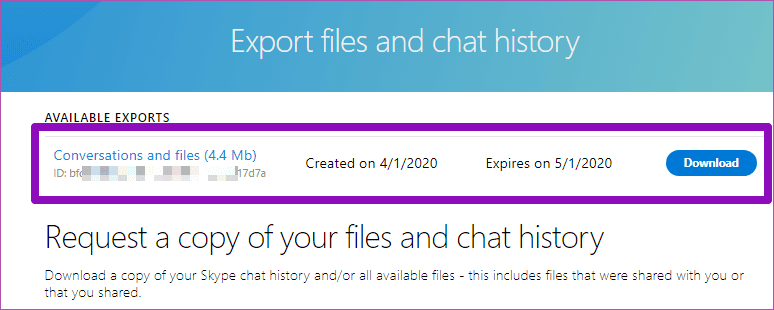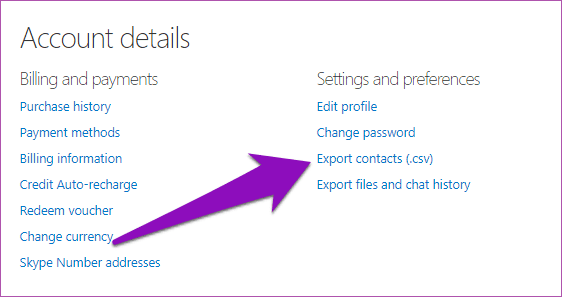Skype bisa dibilang salah satu aplikasi panggilan video terbaik di luar sana. Jika Anda tidak lagi menggunakan Skype, mungkin karena Anda telah menemukan alternatif panggilan video yang lebih baik , Anda mungkin ingin menghapus akun Anda. Tapi apa yang terjadi ketika Anda melakukannya? Apa konsekuensi yang menyertai penghapusan akun Skype? Haruskah Anda menghapusnya atau tidak?
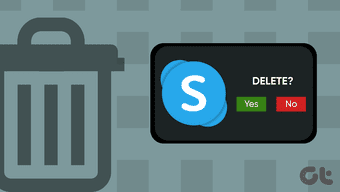
Jika Anda telah mempertimbangkan untuk beralih ke aplikasi baru, tidak apa-apa. Namun, Anda harus tahu apa yang terjadi pada akun Skype yang tidak Anda gunakan atau hapus saja seluruhnya. Kami menjawab pertanyaan Anda di bagian di bawah ini.
Menghapus Akun Skype
Yah, tidak mungkin menghapus akun Skype . Dan ini karena akun Skype Anda bukan layanan mandiri. Anda hanya memerlukan satu akun Google untuk mengakses sebagian besar layanan Google. Jadi Anda tidak dapat menghapus akun Gmail Anda tanpa menghapus/menonaktifkan akun Google Anda. Ya, logika yang sama berlaku untuk Skype.
Skype adalah salah satu dari banyak layanan dan produk yang dapat Anda akses saat membuka akun Microsoft. Dan sama seperti Anda tidak dapat menggunakan Skype tanpa memiliki akun Microsoft , Anda tidak dapat menghapus akun Skype tanpa menghapus Akun Microsoft Anda.
Setiap Implikasi dari Menghapus Skype
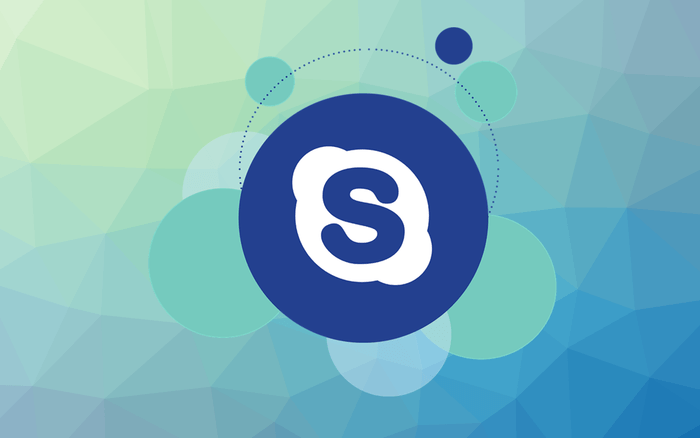
Dalam arti sebenarnya, menghapus akun Skype Anda secara teknis berarti Anda menghapus akun Microsoft Anda. Dan ketika Anda melakukan ini (menghapus akun Skype/Microsoft), akibatnya Anda akan kehilangan akses ke layanan lain (Outlook, Hotmail, OneDrive , dll.) yang terhubung ke akun Microsoft Anda dengan email yang sama. Selain itu, Anda juga akan kehilangan data tersimpan, file, kredit yang tidak digunakan, dan langganan (langganan game Xbox, misalnya) yang Anda miliki di salah satu layanan Microsoft ini.
Cara Menghapus Akun Skype Anda
Kami akan memandu Anda melalui proses penghapusan akun Skype sehingga Anda bisa mendapatkan gambaran yang lebih jelas tentang bagaimana kelanjutannya, seluk-beluk yang terlibat, dan memutuskan apakah Anda ingin melanjutkan penghapusan akun.
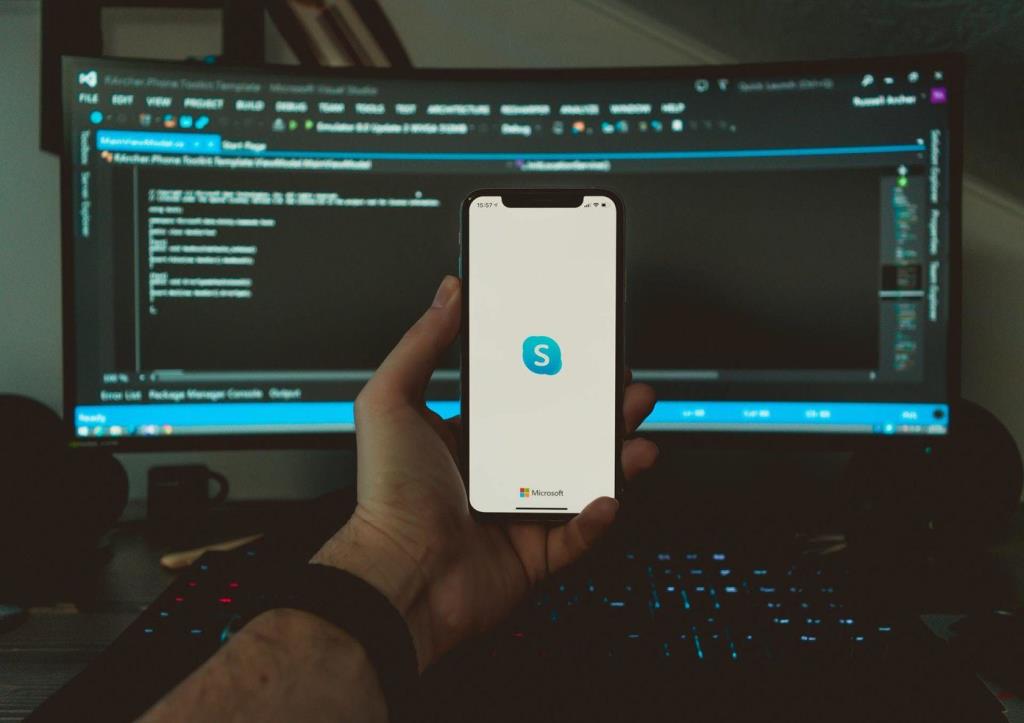
Anda dapat menghapus akun Skype secara langsung dalam aplikasi Skype untuk Android, iOS, dan PC. Anda juga dapat menghapus akun di web dengan mengunjungi halaman Penutupan Akun Microsoft di browser web Anda.
Kunjungi Halaman Penutupan Akun Microsoft
Catatan: Anda mungkin diminta untuk masuk ke akun Microsoft di browser jika Anda belum pernah masuk sebelumnya.
Untuk menutup akun Skype Anda di aplikasi seluler dan PC, cukup ketuk ikon gambar profil dan navigasikan ke Pengaturan > Akun & Profil > Tutup akun Anda.
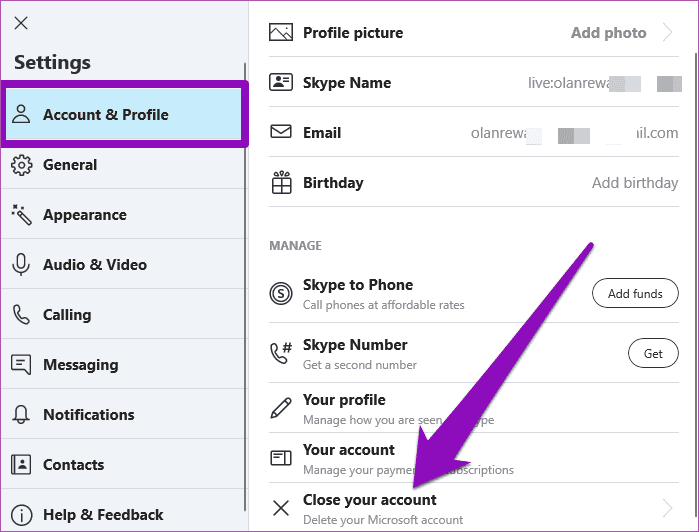
Setelah itu, Anda akan diminta untuk memberikan kredensial akun Anda, mengonfirmasi dan menyetujui persyaratan penutupan akun, memberi tahu Microsoft mengapa Anda menghapus akun Anda, dan terakhir, ketuk tombol 'Tandai akun untuk Penutupan'.
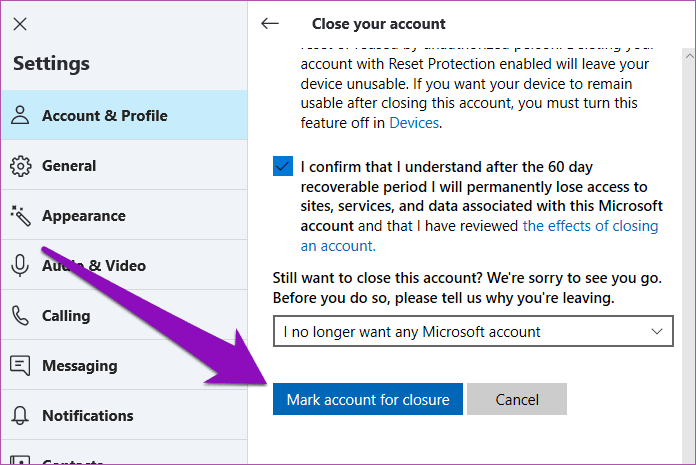
Bisakah Anda Memulihkan Akun Skype yang Dihapus?
Ya kamu bisa. Anda lihat, ketika Anda menyelesaikan proses penghapusan akun, Microsoft tidak menghapus akun Anda secara persis — setidaknya tidak segera. Sebagai gantinya, Microsoft menandai akun Anda untuk ditutup dan dihapus setelah 60 hari sejak pengajuan aplikasi. Masa tunggu 60 hari ini memberi Anda cukup waktu untuk mengembalikan tindakan jika Anda berubah pikiran. Selain itu, Anda dapat menggunakan periode ini untuk memulihkan data Anda (misalnya pesan dan obrolan Skype) sebelum dihapus secara permanen dari database Microsoft.
Jika Anda berubah pikiran sebelum masa tunggu 60 hari berlalu, Anda hanya perlu masuk ke akun Microsoft Anda, kunjungi bagian 'Tutup akun Anda' dan batalkan permintaan penutupan akun.
Catatan: Anda TIDAK BISA memulihkan akun Skype dan akun Microsoft Anda jika Anda tidak membatalkan permintaan penutupan akun dalam waktu 60 hari.
Apa yang Terjadi Pada Profil Anda
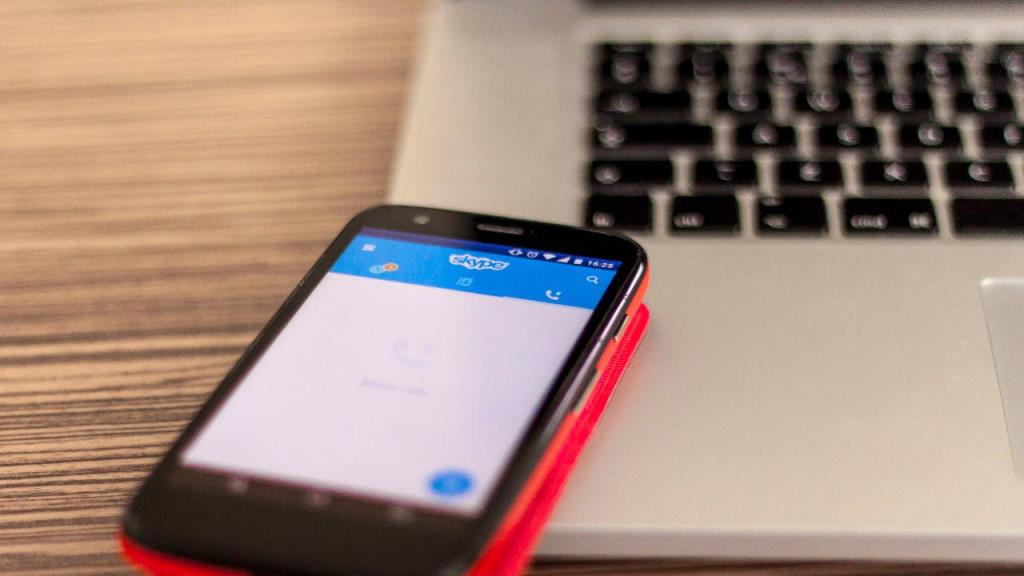
Seperti yang disebutkan sebelumnya, akun Skype Anda tidak akan dihapus hingga setelah 60 hari sejak Anda mengajukan permintaan penutupan akun. Selama masa tunggu 60 hari, kontak Anda dan publik masih dapat melihat profil Anda di direktori pencarian Skype tetapi tidak dapat berkomunikasi (mengirim SMS atau menelepon) Anda.
Jika Anda lebih suka profil Skype Anda disembunyikan dari publik sebelum Microsoft menghapusnya secara permanen, Anda dapat melakukannya dari pengaturan akun Anda. Perhatikan bahwa itu hanya akan mencegah profil Anda muncul setiap kali orang mencarinya.
Langkah 1: Luncurkan menu pengaturan Skype di aplikasi seluler atau PC Anda.
Langkah 2: Pilih Kontak.
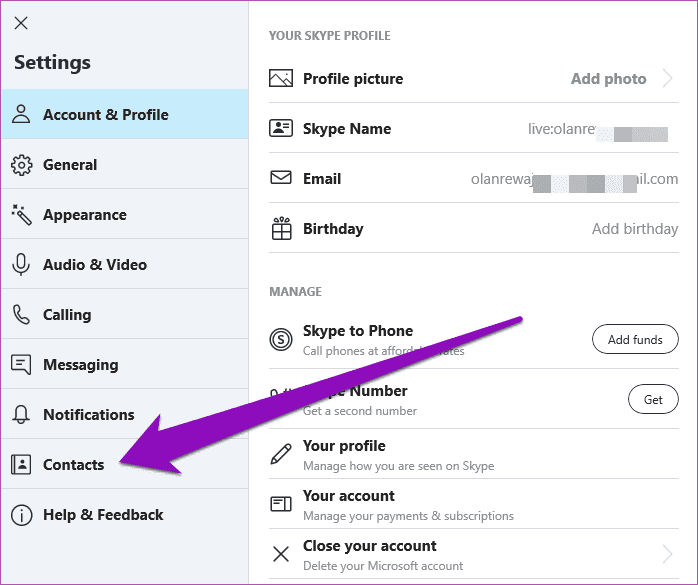
Langkah 3: Selanjutnya, pilih Privasi.

Langkah 4: Ketuk opsi 'Tampil di hasil pencarian' untuk menonaktifkan visibilitas publik untuk akun Skype Anda.

Apa yang Terjadi pada File dan Obrolan Anda
Seluruh obrolan dan file yang Anda bagikan (serta yang dibagikan dengan Anda) di Skype akan dihapus secara permanen saat Microsoft menghapus akun Anda. Anda tidak akan dapat lagi mengakses obrolan, file, dan percakapan lama. Untungnya, Anda dapat mengekspor dan mencadangkan obrolan dan file Anda sebelum menghapus akun Skype Anda.
Untuk mengunduh salinan riwayat dan file obrolan Skype Anda, ikuti langkah-langkah di bawah ini.
Langkah 1: Masuk ke akun Skype Anda di browser web.
Langkah 2: Gulir ke bagian bawah beranda Skype dan ketuk 'Ekspor file dan riwayat obrolan'.
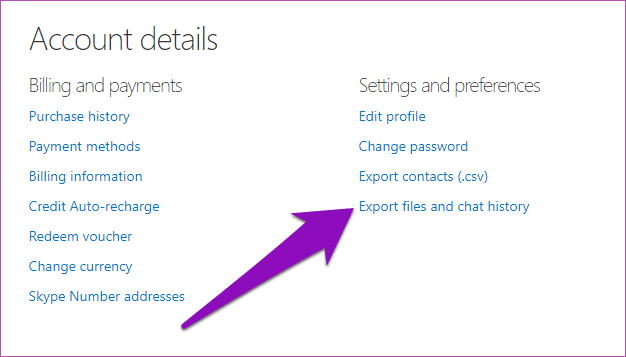
Langkah 3: Pilih apa yang ingin Anda ekspor: Riwayat Obrolan/Percakapan, File, atau keduanya.
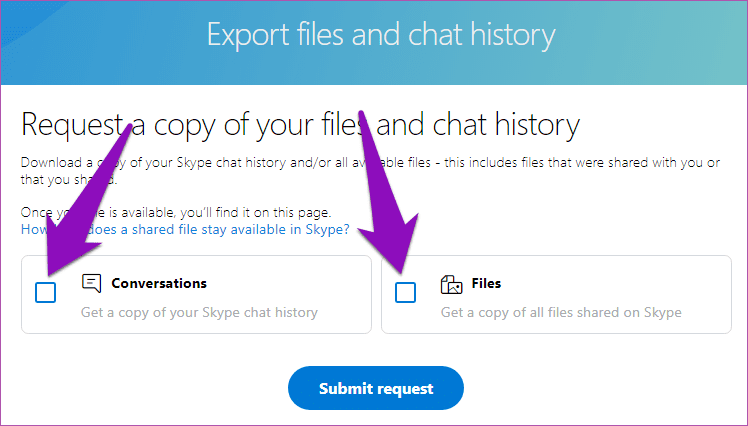
Langkah 4: Terakhir, ketuk tombol 'Kirim permintaan'.
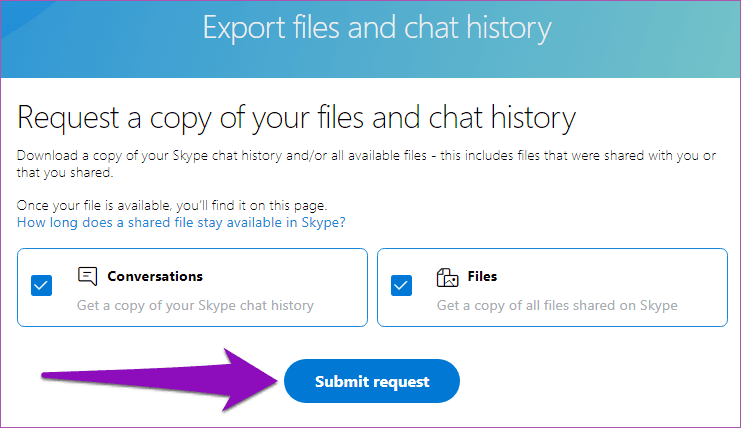
Langkah 5: Anda akan mendapatkan konfirmasi bahwa ekspor Anda sedang disiapkan. Ketuk Lanjutkan untuk melanjutkan.
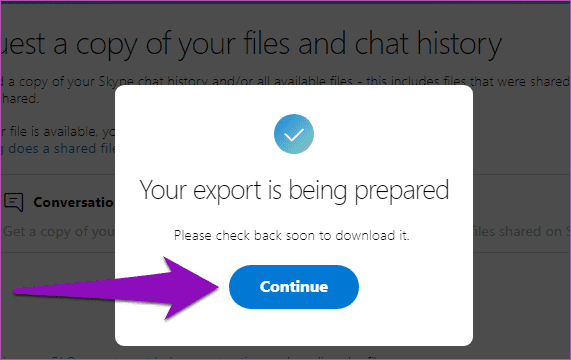
Langkah 6: Muat ulang halaman, dan riwayat obrolan Skype Anda sekarang seharusnya tersedia untuk diunduh.
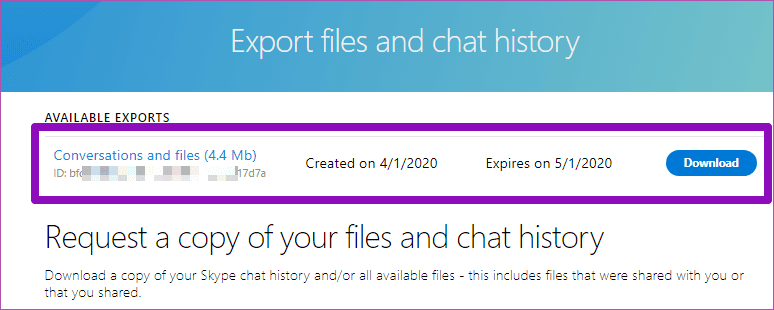
Anda juga dapat mengekspor kontak Skype Anda sebelum menghapus akun Anda. Jika Anda ingin menghapus akun Anda, Anda disarankan untuk mengekspornya. Anda mungkin membutuhkannya nanti; Anda tidak pernah tahu. Anda juga harus ingat bahwa ketika Microsoft secara permanen menghapus kontak Skype Anda (di antara data akun lainnya) 60 hari setelah Anda mengirimkan permintaan penutupan akun, tidak ada cara untuk mendapatkannya kembali.
Untuk mencadangkan kontak Skype Anda, masuk ke akun Anda melalui browser web, gulir ke bagian bawah halaman, dan pilih opsi 'Ekspor kontak (.csv)'. Daftar kontak Anda akan secara otomatis diunduh ke perangkat Anda.
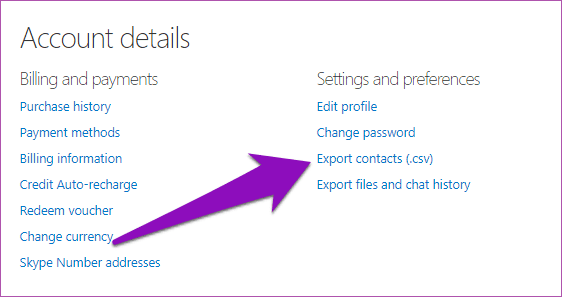
Hapus atau Tidak
Jika Anda tidak lagi membutuhkan/menggunakan Skype, sebaiknya Anda tidak menghapusnya. Menghapus akun Skype Anda berarti menghapus akun Microsoft Anda. Jika dan ketika Anda melakukannya, Anda tidak akan lagi memiliki akses ke semua layanan Microsoft, dan data yang Anda simpan di layanan ini akan dihapus. Ada terlalu banyak kehilangan. Jika Anda tidak lagi membutuhkan Skype, Anda dapat membuat beberapa perubahan pada pengaturan akun Anda. Misalnya, Anda dapat mengubah alamat email atau mengubah status akun Anda dari Aktif menjadi Tidak Terlihat. Dengan begitu, orang tidak akan dapat menemukan Anda lagi di Skype.
Selanjutnya: Skype vs Skype Lite? Apa perbedaannya? Manakah aplikasi panggilan video yang lebih baik untuk Android? Baca artikel yang ditautkan di bawah ini untuk mengetahuinya.